こんにちわ!しまむです!
「kintoneの困った!を解決しよう」シリーズ第二弾ですよ~!
今までご相談いただいた「kintoneでこれ困った!」内容を解決方法と共にご紹介しています(*’ω’*)ノ
皆さまのkintoneライフにぜひお役立ていただければと思います。
第二弾は「プロセス管理」でございます。
出張費申請や物品発注に欠かせないプロセス管理ですが、
今回は申請者の所属部署によって次の作業者が動的に変わるような
設定方法を紹介したいと思います。
プロセス管理でこの設定!どうするの?!
とあるお客様からこんなご質問をいただきました。
日々の作業内容を管理する『日報アプリ』にて以下の条件を網羅したプロセス管理を設定したい
①『日報アプリ』にレコードを登録したら作業者(=申請者)からチェック対象者に申請を行う
②チェック対象者は全部署リーダー及び、申請者と同じ部署の一般メンバーのみ
(※他部署の一般メンバーは対象外)
※メンバー構成は以下とする(同時にチェック対象者も明示)

★cさんが申請者の場合のチェック対象者
⇒A部署全員(a、b、d)及び、他部署リーダー(e、f)
★gさんが申請者の場合のチェック対象者
⇒B部署全員(e、f、h)及び、他部署リーダー(a、b)
③チェック対象者全員が閲覧するまで次のフローには進まないようにしたい
ここでポイントなのは②のチェック対象者が申請者によって異なることです。
この場合、チェック対象者のパターンは申請者の所属部署パターンとイコールであることから、①をプロセス管理で実装する場合、所属部署パターン数ステータスを用意してあげる必要があります。
では実際に設定していきましょう
組織への追加
必要なA部署、B部署を追加します。
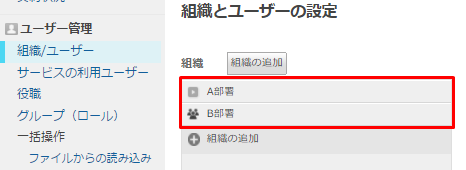
ユーザーの設定
必要なユーザー分追加し、各ユーザー所属部署を設定します。
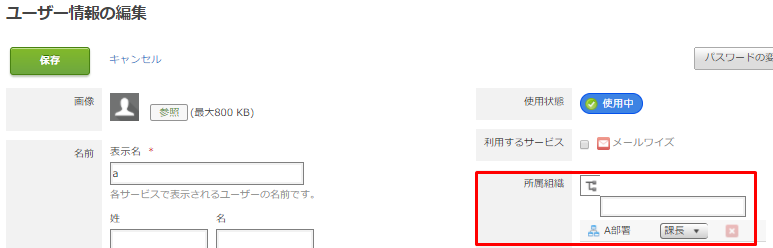 ※当画面はaユーザーの設定画面です
※当画面はaユーザーの設定画面です
グループの設定
組織とは別に「リーダー」というグループを追加し、必要なユーザーを当グループに追加します
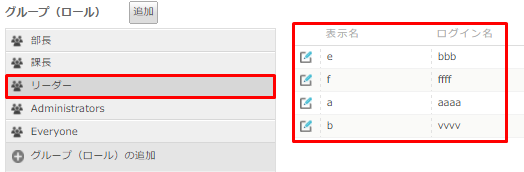
⇒「リーダー」を組織で追加してしまうと、部署と同じ単位の組織となるため、部署を跨ったメンバー指定ができなくなるため、グループで作成します。
今回はa、b、e、fがリーダーとなります。
処理フローイメージの作成
今回の処理フローを簡単にイメージ化します。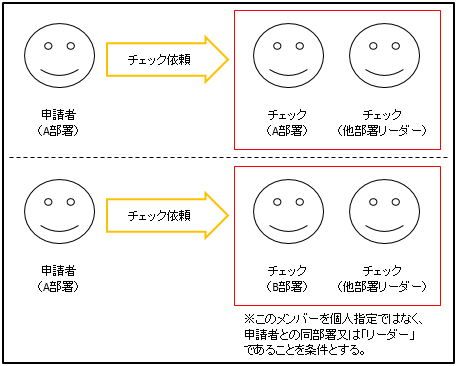
プロセス管理の設定
ポイント1 ⇒ 同じ名前のステータスを2つ用意する
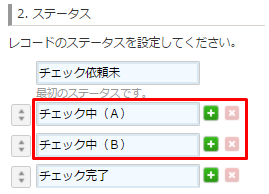 ※今回は見分けがつくように括弧を付けています。
※今回は見分けがつくように括弧を付けています。
ポイント2 ⇒ プロセスの設定(作成者部署ごとの設定/作業者全員のチェック要)
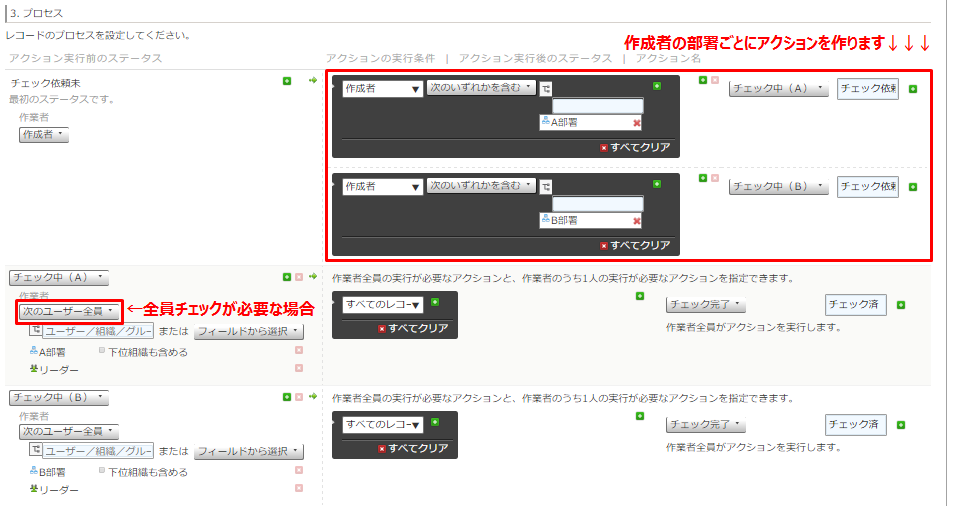
設定内容の確認
上記のような設定をした場合、各ユーザーがレコード登録した際このような結果となります。
a、b、d、e、f ・・・ チェック作業者
g、h ・・・ 作業は発生しない
a、b、e、f、h ・・・ チェック作業者
c、d ・・・ 作業は発生しない
いかがでしたでしょうか?
プロセス管理の設定方法についてご理解いただけましたでしょうか?
この機能についてもっと詳しく知りたい!等ございましたらお気軽にお問合せください。
お問い合わせはこちら
次回第三弾もお楽しみに!!!
